Convertitore video 3D professionale: Movavi Video Converter 3D 2.0
Molte persone sono alla ricerca di un'applicazione software per trasformare il loro semplice video in un video 3D. Tuttavia, non ci sono molti strumenti che puoi trovare su Internet che ti aiuteranno a realizzare un video 3D. Fortunatamente, uno strumento popolare può trasformare il tuo semplice video in un video 3D. Vuoi conoscere lo strumento? Fare clic su questa pagina per saperne di più sulle recensioni, i pro ei contro e le alternative di Convertitore video Movavi 3D.

Parte 1. Recensione del convertitore video 3D Movavi
Movavi Video Converter 3D è una famosa applicazione software che può trasformare il tuo video 2D in un video 3D dal tuo disco rigido o DVD. Questo strumento ti consente di caricare video da DVD o qualsiasi formato, come MP4, AVI, WMA, VOB, MOV, FLV, MP3, MKV, ecc. Inoltre, puoi esportare video e utilizzare alcuni profili integrati, come Apple, Telefoni Amazon Kindle, Nokia, HTC, Blackberry e Android. Inoltre, puoi modificare o regolare i livelli di luminosità, contrasto, tonalità e saturazione, scegliere un effetto 3D, duplicare e controllare lo spostamento 3D, la profondità e la prospettiva. Le sue funzionalità di editing sono apprezzate dagli editor video e dalle persone che desiderano realizzare video 3D. Puoi anche scegliere il tipo di video 3D che desideri avere. Puoi scegliere tra Stereo, Anaglyph, Anaglyph True e Anaglyph Grey.
Inoltre, puoi visualizzare in anteprima il tuo video, acquisire i fotogrammi correnti e salvarli su HDD in formato BMP, JPG, GIF e PNG. Ancora più sorprendente è che il suo processo di conversione è veloce, riducendo al minimo l'utilizzo della CPU e della memoria. Non contiene inoltre arresti anomali ed errori ed è disponibile per il download su quasi tutte le piattaforme multimediali, inclusi Windows e Mac.
PRO:
- 1. Contiene molte funzioni di modifica da utilizzare.
- 2. Vengono forniti i contenuti della guida.
- 3. Ti consente di regolare la profondità 3D, lo spostamento 3D e la prospettiva del tuo video 3D.
- 4. Ha molti formati preimpostati, come AVI, FLV, SWF, WMV, XviD, ecc.
Contro:
- 1. Ha un'interfaccia utente complicata.
- 2. Non disponibile su Linux.
Come utilizzare Movavi Video Converter 3D:
Passo 1 In primo luogo, devi scaricare Convertitore video Movavi 3D sul tuo computer. Segui il processo di installazione, quindi apri l'app.
Passo 2 Dopo aver aperto l'app, fare clic su Compila il pulsante per caricare il video. Apparirà una nuova scheda nelle cartelle del tuo computer, dove selezionerai il tuo video 2D da caricare.
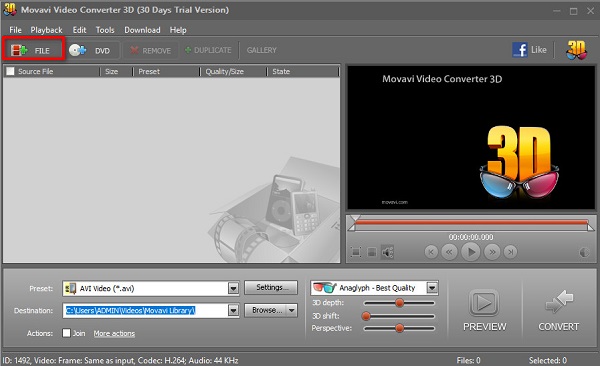
Passo 3 Quindi, seleziona il preset di output desiderato facendo clic su discesa pulsante accanto Preset.
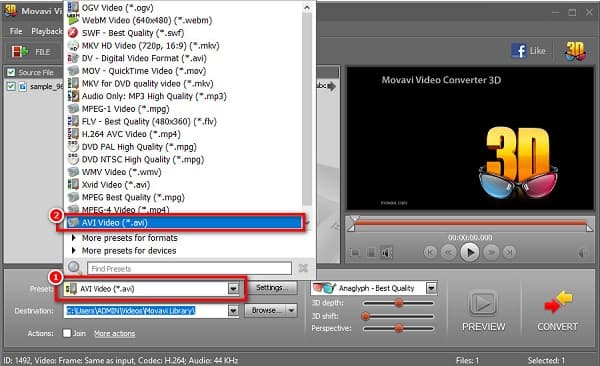
Passo 4 Seleziona il tipo di video 3D che desideri facendo clic sul pulsante a discesa sulla figura dell'immagine in vetro 3D. Puoi anche visualizzare in anteprima il tuo video per verificare se l'output è buono per te.
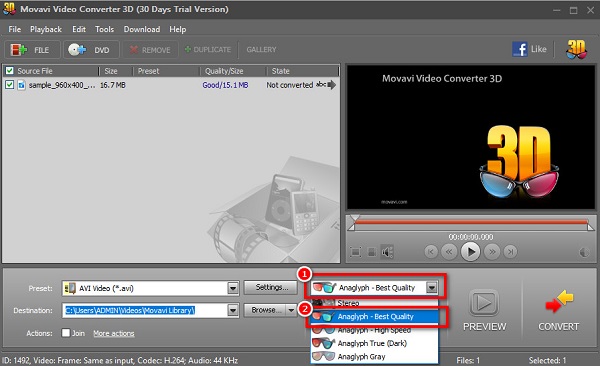
Passo 5 Infine, quando sei soddisfatto del tuo video 3D, fai clic su convertire pulsante situato nella parte in basso a destra dell'interfaccia del software.
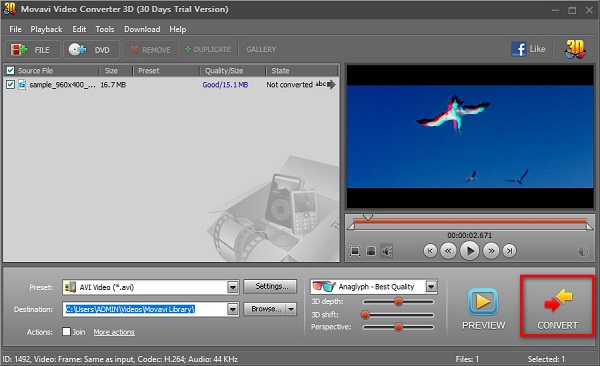
E poi, aspetta solo qualche secondo, quindi il tuo file verrà salvato sui file del tuo computer.
Parte 2. Alternativa consigliata per Movavi Video Converter 3D
Apparentemente, non puoi scaricare Movavi Video Converter 3D in Linux e se non riesci a trovare un Movavi Video Converter 3D rotto, probabilmente vorrai provare altri strumenti di creazione 3D. Abbiamo cercato l'applicazione software più utilizzata per trasformare il tuo video 2D in un video 3D. Fortunatamente, abbiamo trovato lo strumento più interessante e definitivo che devi provare!
Tipard Video Converter Ultimate è una famosa applicazione software per la conversione di video e il ripping di DVD. Altre persone non sanno che può anche trasformare un video 2D in un video 3D. Inoltre, è uno strumento adatto ai principianti perché ha un'interfaccia utente intuitiva. Inoltre, supporta numerosi formati di file, come MP4, AVI, FLV, MKV, MOV, VOB, WEBM e oltre 500 altri formati. Inoltre, ha molte funzionalità di modifica avanzate che puoi utilizzare. Puoi tagliare, unire, aggiungere filtri e aggiungere effetti al tuo video. Puoi anche scegliere preimpostazioni video 3D con questo strumento. Puoi scegliere tra Anaglyph 3D o 3D a schermo diviso. Inoltre, se desideri un'app operativa veloce, questo strumento può infine convertire il tuo video 2D in un video 3D.
PRO:
- 1. Supporta la conversione di qualità completa e può convertire 8K H.265/HEVC MP4, 8K H.265/HEVC (*.mp4), 4K H.264 FLV, ecc.
- 2. Contiene funzionalità di modifica avanzate, come un creatore 3D, un creatore GIF, un editor di metadati multimediali e altro dalla casella degli strumenti.
- 3. È scaricabile gratuitamente.
- 4. Accessibile su tutte le piattaforme multimediali, inclusi Windows, Mac e Linux.
Contro:
- Acquista l'app prima di accedere alle sue altre funzionalità uniche.
Passaggi per trasformare video 2D in video 3D utilizzando Tipard Video Converter Ultimate:
Passo 1 Devi scaricare Tipard Video Converter Ultimate cliccando il Scaricare bottone sotto. Quindi, segui il processo di installazione e apri l'app.
Passo 2 Successivamente, sull'interfaccia principale del software, vai a Strumenti e fare clic sul Creatore 3D.
Passo 3 Clicca su più (+) pulsante segno o drag and drop il tuo video all'interfaccia del software sull'interfaccia successiva.
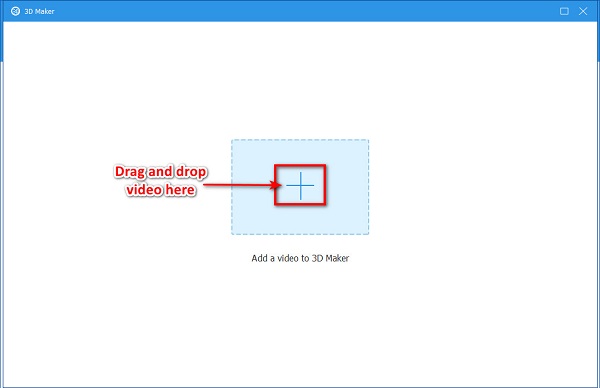
Passo 4 Scegli tra quale tipo di video 3D desideri Anaglifo o schermo diviso. Puoi individuare l'anteprima del tuo video sull'interfaccia del software, quindi fare clic su Genera 3D se sei soddisfatto della tua uscita video 3D.
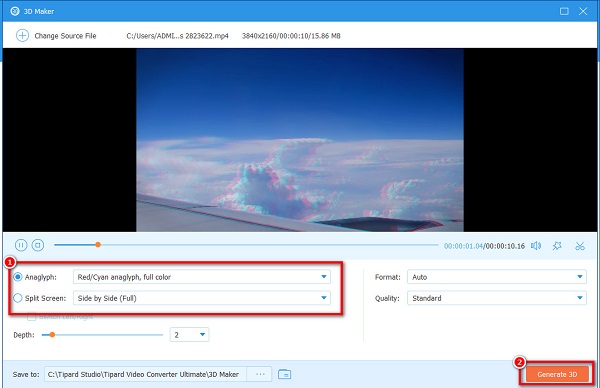
Il tuo video 3D sarà pronto in pochi secondi e verrà automaticamente salvato nelle cartelle del tuo dispositivo e avrai come fare video 3D.
Parte 3. Grafico di confronto
Se sei indeciso e confuso su quale convertitore 3D vuoi utilizzare, non preoccuparti. Questa parte ti aiuterà a distinguere quale convertitore video 3D ha il vantaggio. Nota che entrambi gli strumenti presentati sopra sono popolari per gli utenti e possono trasformare efficacemente il tuo video 2D in un video 3D.
| Caratteristiche | Convertitore video 3D Movavi | Tipard Video Converter Ultimate |
|---|---|---|
| Disponibilità | Disponibile su Windows e Mac | Disponibile su tutte le piattaforme multimediali, come Windows, Mac e Linux |
| Facile da usare |  |
 |
| Processo di conversione veloce |  |
 |
| Formati di file supportati | Supporta oltre 350 formati video | Supporta oltre 500 immagini e formati di file video |
| Gratis da usare | Sì (prova di 30 giorni) |  |
Parte 4. Domande frequenti su Movavi 3D Video Converter Ultimate
Movavi Video Converter è una buona app?
Movavi Video Converter non è una normale app di conversione. Ha molte funzioni che puoi anche usare. È anche un'app software di editing e ha un'interfaccia utente attraente. Movavi Video Converter è famoso anche perché supporta diversi formati di file.
Movavi Video Converter Premium è gratuito?
Movavi Video Converter può essere scaricato gratuitamente. Tuttavia, è necessario acquistare l'app prima di accedere alle sue funzionalità di modifica.
Movavi 3D Video Converter è sicuro da usare?
Tutte le applicazioni software movavi sono sicure da usare. Non contengono malware e non danneggeranno il tuo dispositivo.
Conclusione
Per riassumere, Movavi Video Converter 3D 2.0 o Convertitore video 3D Movavi vale la pena usarlo come creatore di video 3D. Con le funzionalità di modifica, non c'è dubbio sul perché sia un'app popolare. Ma se stai cercando uno strumento molto più facile da usare con molte funzionalità di modifica avanzate, scarica Tipard Video Converter Ultimate.







